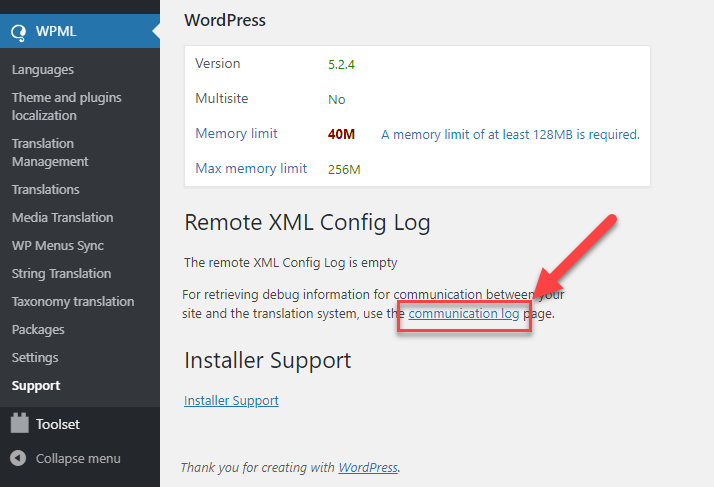การเปิดใช้งานคุณสมบัติการดีบักในตัวใน WordPress
WordPress มีโหมดแก้ไขข้อบกพร่องที่ช่วยเปิดเผยปัญหา PHP
หากต้องการเปิดใช้งาน ให้เปิดไฟล์ wp-config.php ของคุณแล้วมองหา กำหนด (‘WP_DEBUG’, false); – เปลี่ยนเป็น:
define('WP_DEBUG', true);
ในการเปิดใช้งานการบันทึกข้อผิดพลาดไปยังไฟล์บนเซิร์ฟเวอร์ คุณต้องเพิ่มบรรทัดที่คล้ายกันอีกหนึ่งบรรทัด:
define( 'WP_DEBUG_LOG', true );
ในกรณีนี้ ข้อผิดพลาดจะถูกบันทึกลงในไฟล์บันทึก debug.log ภายในไดเร็กทอรี /wp-content/
คุณจะต้องเพิ่มบรรทัดนี้ต่อจากบรรทัดที่กล่าวถึงข้างต้น เว้นแต่ว่าคุณต้องการแสดงข้อผิดพลาดบนหน้าเว็บเมื่อมีผู้เยี่ยมชมเว็บไซต์ของคุณ
define( 'WP_DEBUG_DISPLAY', false );
wp-config.php อยู่ในไดเรกทอรีรากของ WordPress เป็นไฟล์เดียวกันกับการตั้งค่าการกำหนดค่าฐานข้อมูล คุณจะต้องเข้าถึงโดยใช้ FTP หรือ SFTP เพื่อที่จะแก้ไข
หากคุณเปิด wp-config.php และไม่มีคำสั่งกำหนด คุณสามารถเพิ่มไว้หน้าบรรทัดนี้:
/* That's all, stop editing! Happy blogging. */
โปรดทราบว่าคุณจะเห็นทุกสิ่ง ไม่ใช่แค่เกี่ยวข้องกับ WPML เท่านั้น ซึ่งมักจะรวมถึงข้อความจากปลั๊กอินอื่น ธีมของคุณ และบางครั้งก็รวมถึงแกน WordPress ด้วย ข้อความก็ปรากฏไปทั่ว บางครั้งอาจปรากฏอยู่ด้านบน แต่ก็สามารถปรากฏตรงกลางหน้าได้เช่นกัน
วิธีส่งรายงานข้อผิดพลาดถึงเรา
ฟอรัมสนับสนุนด้านเทคนิค ของเราเป็นสถานที่ที่ดีที่สุดในการส่งรายงานข้อบกพร่อง ผู้สนับสนุน WPML ติดตามทุกโพสต์และตอบกลับอย่างรวดเร็ว พวกเขาจะแจ้งเตือนทีมพัฒนา WPML เพื่อประเมินและแก้ไขรายงานข้อผิดพลาดใดๆ ที่คุณแจ้งให้เราทราบอย่างเหมาะสม คุณสามารถสมัครรับการแจ้งเตือนทางอีเมลเกี่ยวกับความคิดเห็นในชุดข้อความของคุณ เพื่อรับการตอบกลับของเราเมื่อมีความคิดเห็นเหล่านั้น
วิธีส่ง debug.log ไปยังผู้สนับสนุน
ในกรณีส่วนใหญ่ คุณสามารถค้นหาไฟล์ debug.log ได้ในโฟลเดอร์ wp-content ขึ้นอยู่กับการตั้งค่าเซิร์ฟเวอร์ของคุณ ให้ใช้ FTP หรือวิธีอื่นเพื่อรับไฟล์ debug.log จากนั้นคุณสามารถส่งเนื้อหาให้เราได้
วิธีส่ง communication.log ไปยังผู้สนับสนุน
คุณสามารถค้นหาบันทึกการสื่อสารของคุณได้โดยไปที่ WPML -> หน้า สนับสนุน ในหน้านี้ คลิกลิงก์บันทึกการสื่อสาร คัดลอกข้อมูลจากบันทึกและจัดเตรียมไว้ในฟอรัมเมื่อทีมสนับสนุน WPML ถาม